Как писать в ЛС (личные сообщения) в RUST
Автор Admin На чтение 2 мин Просмотров 19.7к. Опубликовано Обновлено
Всем привет, дорогие читатели, сегодня мы поговорим о том, как посылать личные сообщения в RUST, для чего это нужно и как это помогает в игре. Не будем откладывать все в долгий ящик, и сразу приступим к делу.
Для чего нужно отправлять личные сообщения в RUSTВозьмем, хотя бы, ситуацию, когда вам нужно поговорить с каким-нибудь игроком, причем лично, сказать ему конфиденциальную информацию, а микрофона у вас нет.
Как посылать личные сообщения в RUSTНапример, вы хотите сказать ему пароль от двери, или предложить кого-нибудь зарейдить. Согласитесь, такие сообщения в общем чате – совершенно излишни.
Первый способ – это личное сообщение в Стим человеку, играющему в RUST. Конечно же, если профиль у него открыт, а возможность писать ему – не отключена. Но такое общение – не совсем удобно, а также оно не доступно игрокам, играющим на пиратской версии игры, поэтому давайте рассмотрим более простое действие.
Конечно же, если профиль у него открыт, а возможность писать ему – не отключена. Но такое общение – не совсем удобно, а также оно не доступно игрокам, играющим на пиратской версии игры, поэтому давайте рассмотрим более простое действие.
Речь пойдет об отправке личного сообщения в чате игры. Кстати, тут есть одна особенность. Дело в том, что возможность отправки личного сообщения в чате игры – будет доступна только на тех серверах, которые установили соответствующий плагин. Если плагина нет – вы не сможете делать этого.
Если же плагин имеется, и он установлен – вам нужна будет следующая команда:
«pm никнейм игрока, которому вы собираетесь отправить сообщение, само сообщение.
На скрине ниже – пример, как отправить подобное сообщение. Кстати, тут есть тоже особенность. Если у вашего друга никнейм из 20 символов – не обязательно писать их все, достаточно будет взять несколько последовательных символов, если они не повторяются.
Как видите, сообщение было отправлено.
Если же кто-то прислал вам сообщение в личном чате – ответить ему можно так:
/r sdfsdfsf
Вот и все, дорогие читатели. Теперь, в случае необходимости, вы сумеете открыть личный чат с кем-то из игроков или же ответить на него.
Прочитать позже Отправить статью на e-mail Мы не собираем ваши данные и тем более не передаем их третьим лицам ОтправитьЛичные сообщения в Тик Ток: как включить, открыть, написать
Личные сообщения в Тик Ток — это встроенный в платформу мессенджер, который по принципу работы очень похож на Директ в Инстаграм.
Разбираемся, где находятся личные сообщения в Тик Ток, как их включить и как ими пользоваться. Покажем, как писать и отправлять сообщения своим подписчикам.
Как включить личные сообщения в Тик Ток
Функция личных сообщений в Тик Ток включена по умолчанию и позволяет отправлять вам сообщения тем, кто на вас подписан. Если вы хотите изменить данные настройки, следуйте простой инструкции.
Если вы хотите изменить данные настройки, следуйте простой инструкции.
Шаг 1. Перейдите на главную страницу своего профиля и нажмите на три точки в правом углу, чтобы открыть настройки.
Шаг 2. В открывшемся меню выберите пункт «Конфиденциальность».
Шаг 3. Пролистайте вниз, найдите раздел «Безопасность» и выберите пункт «Кто может отправлять вам личные сообщения».
Если вы популярный блогер, то лучше поставить никто или друзья (люди, на которых вы подпишитесь). В обычном профиле можно ставить «Все», чтобы любой человек мог с вами связаться.
Для каждого диалога в отдельности можно включить уведомления и закрепить его в списке сообщений. Для этого зайдите в диалог с нужным пользователем, нажмите три точки. Откроется страница, где вы сможете установить нужные настройки, а также подать жалобу на пользователя или вовсе его заблокировать.
Как открыть личные сообщения в Тик Ток
Чтобы открыть личные сообщения в Тик Ток, перейдите в раздел «Входящие». Здесь в правом верхнем углу экрана нажмите на иконку самолётика.
Откроются личные сообщения. Сюда приходят новые сообщения, здесь можно создавать новые диалоги и отвечать на сообщения других пользователей. Также, если вы на кого-то подписались и этот человек подписался на вас в ответ, Тик Ток предложит вам отправить ему приветственное сообщение в виде стикера.
Например, если вы запустили массфолловинг и люди начали подписываться на вас в ответ, то ваши личные сообщения будут завалены такими предложениями. Это очень удобно, так как вы сразу можете начать коммуникацию.
Как писать и отправлять сообщения в Тик Ток
Чтобы написать кому-то сообщение, вы должны быть подписаны на этого пользователя. После подписки зайдите на его страницу и нажмите «Сообщение».
Откроется окно, где вы можете написать сообщение. Обратите внимание, если пользователь на вас не подписан и у него не стоит соответствующего разрешения в настройках, вы не сможете отправить ему сообщение.
Обратите внимание, если пользователь на вас не подписан и у него не стоит соответствующего разрешения в настройках, вы не сможете отправить ему сообщение.
Также сообщение можно написать, открыв сообщения в разделе «Входящие» и выбрав нужный диалог из списка. Или нажав там же кнопку в виде плюса и выбрав получателя из списка.
Другие возможности:
- Чтобы добавить стикер или гифку в сообщение, нажмите на иконку в виде смайлика в само низу. Откроется панель, где вы можете выбрать эмодзи и стикеры, или добавить гифку.
- Гифки работают также, как в Инстаграм — подгружаются с сервиса GIPHY.COM.
- Чтобы удалить сообщение, зажмите его и выберите «Удалить».
- Если хотите переслать сообщение кому-то ещё, также зажимаем его пальцем и в меню выбираем «Переслать».
- Чтобы поставить лайк сообщению — кликаем на него 2 раза. Работает только для текстовых сообщений и эмодзи. На сообщения с гифками и стикерами лайки ставить нельзя.

- Можно отправлять только не кликабельные ссылки, то есть получатель не сможет перейти по ней прямо из сообщения. Только если скопирует и вставит в адресную строку браузера.
- Чтобы отправить в сообщении видео, откройте ролик, нажмите на кнопку «Поделиться» и выберите «Сообщение».
Как восстановить сообщения в Тик Ток
К сожалению такой функции в Тик Ток нет.
Поэтому, если вы не хотите терять сообщения — не удаляйте их. А если хотите сохранить важные сообщения собеседника, то делайте скриншоты.
Заключение
На данный момент, личные сообщения в Тик Ток предполагают достаточно ограниченный функционал — в общем и целом это только переписка между пользователями.
При этом, не исключено, что в самом ближайшем будущем положение дел изменится и будут появляться новые возможности: в частность отправка ссылок и отправка сообщений любому пользователю. Инстаграм, когда-то тоже не спешил запускать Директ, а теперь усердно работает над ним и добавил туда групповые видеозвонки, чаты и прочее.
Полезные ссылки
Блог создан исключительно в информационных целях для популяризации социальной сети TikTok на добровольной основе. Блог не претендует на права официального сайта и других его производных. Все фото- и видеоматериалы взяты из открытых источников в сети Интернет. В случае возникновения каких-либо претензий, нарушений авторских или имущественных прав, просьба связаться с администрацией сайта.
*TikTok (Тик Ток) — зарегистрированная торговая марка ByteDance Ltd. Использование торговой марки и товарных знаков компании ByteDance Ltd. в статьях блога носят исключительно информационный характер и служат для обозначения. Официальный сайт: https://www.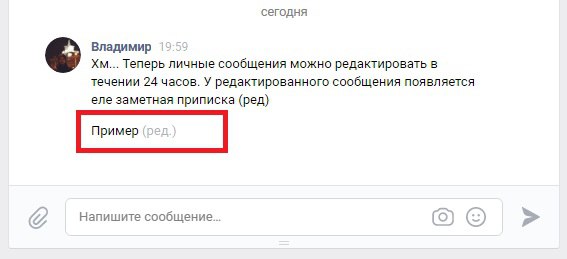
Личные сообщения — discord guide
В дискорде есть личные сообщения и добавление пользователей в друзья. Причем друзьям можно звонить (как в скайпе) и даже устраивать групповые чаты/звонки.
Несколько способов:
Нажмите по никнейму пользователя правой кнопкой мыши → Написать сообщение.
Нажмите по никнейму левой кнопкой: там будет поле «Отправить сообщение пользователю». Пишите туда, нажимаете
Enter— сообщение отправится.Зайти в личные сообщения, сверху в строке поиска набрать ник и кликнуть по нему.
Добавлять в друзья при этом не обязательно. Сообщения можно писать любому пользователю.
Сообщения можно писать любому пользователю.
Кликнуть по иконке с человечками слева сверху.
Там будут и сообщения, и список друзей.
Правой кнопкой по никнейму → Добавить друга.
Или зайти в личные сообщения → Друзья → Нажать «Добавить друга» → Ввести ник → «Отправить запрос».
Человек должен подтвердить запрос дружбы.
Звонить можно только друзьям. Для этого нажмите на иконку с телефонной трубкой.
Вы можете создать групповой чат, который не будет привязан ни к какому серверу дискорда. В таком чате можно общаться и текстом, и голосом.
Чтобы создать чат: 1. Зайдите в личные сообщения, сверху справа нажмите иконку «Новая группа ЛС» 2. Выберите друзей, которых хотите добавить в чат. Причем без разницы, являются ли они друзьями между собой — главное, чтобы они были вашими друзьями. 3. Нажмите кнопку «Создать группу ЛС»
Зайдите в личные сообщения, сверху справа нажмите иконку «Новая группа ЛС» 2. Выберите друзей, которых хотите добавить в чат. Причем без разницы, являются ли они друзьями между собой — главное, чтобы они были вашими друзьями. 3. Нажмите кнопку «Создать группу ЛС»
Чтобы начать групповой звонок, вам нужно открыть созданную группу и нажать иконку телефонной трубки.
пользователи теперь смогут писать личные сообщения авторам и друг другу — Медиа на vc.ru
Иконка мессенджера появится в канале блогера, в шапке публикаций и рядом с именем пользователя в комментариях.
«Яндекс.Дзен» добавил для пользователей возможность писать личные сообщения с помощью «Яндекс. Мессенджера», рассказал vc.ru представитель компании.
Мессенджера», рассказал vc.ru представитель компании.
Авторы смогут включить функцию в настройках — иконка мессенджера появится в канале блогера и в шапке публикаций. Там же можно поменять имя, которое будет отображаться в чате. Остальные пользователи смогут перейти в чат друг с другом из комментариев. Иконка будет отображаться рядом с именем.
На первом этапе личные сообщения появятся у части пользователей в мобильной и веб-версии «Яндекс.Дзена», а в ближайшее время функция станет доступна всем, говорят в «Яндексе». Кроме того, писать авторам можно из статей «Дзена» в мобильном приложении «Яндекса» для Android и iOS и в «Яндекс.Браузере» на всех платформах.
4382 просмотров
{ «author_name»: «Лиана Липанова», «author_type»: «editor», «tags»: [«\u044f\u043d\u0434\u0435\u043a\u0441\u043c\u0435\u0441\u0441\u0435\u043d\u0434\u0436\u0435\u0440″,»\u044f\u043d\u0434\u0435\u043a\u0441\u0434\u0437\u0435\u043d»,»\u044f\u043d\u0434\u0435\u043a\u0441″,»\u043d\u043e\u0432\u043e\u0441\u0442\u044c»,»\u043d\u043e\u0432\u043e\u0441\u0442\u0438″,»\u0434\u0437\u0435\u043d»], «comments»: 37, «likes»: 2, «favorites»: 17, «is_advertisement»: false, «subsite_label»: «media», «id»: 141727, «is_wide»: true, «is_ugc»: false, «date»: «Mon, 13 Jul 2020 17:54:20 +0300», «is_special»: false } {«id»:373364,»url»:»https:\/\/vc.
{«url»:»https:\/\/booster.osnova.io\/a\/relevant?site=vc»,»place»:»entry»,»site»:»vc»,»settings»:{«modes»:{«externalLink»:{«buttonLabels»:[«\u0423\u0437\u043d\u0430\u0442\u044c»,»\u0427\u0438\u0442\u0430\u0442\u044c»,»\u041d\u0430\u0447\u0430\u0442\u044c»,»\u0417\u0430\u043a\u0430\u0437\u0430\u0442\u044c»,»\u041a\u0443\u043f\u0438\u0442\u044c»,»\u041f\u043e\u043b\u0443\u0447\u0438\u0442\u044c»,»\u0421\u043a\u0430\u0447\u0430\u0442\u044c»,»\u041f\u0435\u0440\u0435\u0439\u0442\u0438″]}},»deviceList»:{«desktop»:»\u0414\u0435\u0441\u043a\u0442\u043e\u043f»,»smartphone»:»\u0421\u043c\u0430\u0440\u0442\u0444\u043e\u043d\u044b»,»tablet»:»\u041f\u043b\u0430\u043d\u0448\u0435\u0442\u044b»}},»isModerator»:false}
Личные сообщения в Google+ есть, только не все об этом знают / Хабр
Уже не раз слышал и читал, в том числе от довольно серьезных личностей (например Павел Дуров), что в Google+ нет личных сообщений и это, дескать, ее минус, ожидающий скорейшего исправления. Есть отправка электронного письма со страницы профиля, но ее многие скрывают, а в Google Talk человека не пригласить, если не знаешь его адрес, пусть даже он добавлен в круг. Что же, до него никак не дозвониться? Вовсе нет. Вот здесь лежит официальная справка по Google+, где совершенно официально заявлен функционал личных сообщений: см. пункт «How to send a private message» (как отправить личное сообщение).
Есть отправка электронного письма со страницы профиля, но ее многие скрывают, а в Google Talk человека не пригласить, если не знаешь его адрес, пусть даже он добавлен в круг. Что же, до него никак не дозвониться? Вовсе нет. Вот здесь лежит официальная справка по Google+, где совершенно официально заявлен функционал личных сообщений: см. пункт «How to send a private message» (как отправить личное сообщение).
Технически личное сообщение отличается от обычного только тем, что оно публикуется не «для всех» и не для кругов, а для одного или нескольких выбранных пользователей. Имена этих пользователей нужно вписать в строку получателей, при этом убедившись, что там не стоят никакие другие адресаты. В остальном все идентично обычным сообщениям. Возможно, в Google просто решили не привинчивать отдельную систему, когда весь нужный функционал есть в уже имеющейся.
Судите сами: при получении личного сообщения адресату придет уведомление по почте – если они не отключены. Даже если отключены, он увидит оповещение в красном окошке в верхнем правом углу.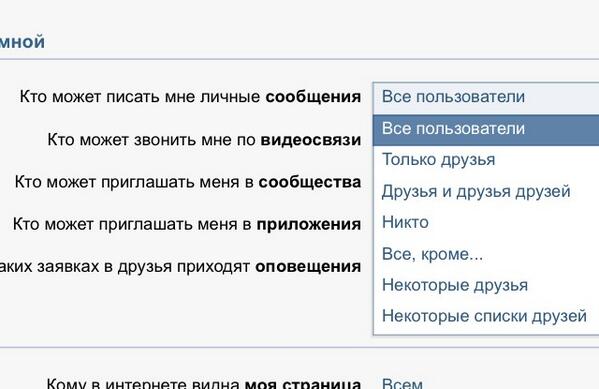 Чат обновляется в реальном времени, поэтому нет необходимости перегружать страницу. Можно общаться с любым числом собеседников. Можно использовать форматирование, разные виды подчеркивания, что есть далеко не во всех IM-системах. Чего еще не хватает?
Чат обновляется в реальном времени, поэтому нет необходимости перегружать страницу. Можно общаться с любым числом собеседников. Можно использовать форматирование, разные виды подчеркивания, что есть далеко не во всех IM-системах. Чего еще не хватает?
Возможно, из минусов можно выделить непривычность такого рода «чата»: когда адресат видит личное сообщение в общей ленте, он может не понять, что оно адресовано лично ему, и среагировать не так, как требуется. Но все новое сначала непривычно. Со временем пользователи наверняка привыкнут к новой системе и станут воспринимать ее как само собой разумеющееся.
Зато здесь есть довольно интересные преимущества. Например, каждый «чат» имеет постоянный адрес (пермалинк), благодаря чему всегда можно возобновить разговор, законченный год назад. Можно даже создать закладки на разговоры с разными людьми. В стартовое сообщение, с которого начинается чат, можно встроить любые ссылки, изображения, видео. Например, можно показать несколько фотографий и начать их обсуждение. Система личных сообщений встроена в общий функционал по обмену контентом, используя ее инструменты. Это говорит лишь о мощности этих инструментов.
Система личных сообщений встроена в общий функционал по обмену контентом, используя ее инструменты. Это говорит лишь о мощности этих инструментов.
Разработчиков можно упрекнуть (но я бы не стал) в нестандартной реализации личных сообщений, но никак не в том, что их просто нет.
| 29 августа | ||
| Время | Тема | Модератор |
| 10:00 — 11:00 | Час ЭЖД | Никонова Елена Анатольевна, Анучкина Тамара Александровна, Галкин Ярослав Сергеевич |
| 11:00 — 12:00 | Подросткам XXI века — современные книги. Человек читающий успешен во всем | Доценко Надежда Николаевна, Васильевская Надежда Александровна, Башкирова Анастасия Юрьевна |
| 12:00 — 13:00 | «Российский учебник» в МЭШ: как подготовить интеракивный урок и сохранить планы на вечер.
|
Кутузов Сергей Анатольевич, ведущий методист корпорации «Российский учебник», лауреат гранта за вклад в развитие МЭШ, автор дистанционных курсов по использованию цифровых технологий в образовании. |
| 13:00 — 14:00 | Мастер-класс на стенде МЭШ «Использование материалов МЭШ для проведения интегрированных уроков в рамках предметов естественнонаучного цикла на основе робототехники» | Крылов Алексей Игоревич, сотрудник издательства «БИНОМ. Лаборатория знаний», к. пед. наук. |
| 14:00 — 15:00 | Смешанное обучение | Андреева Наталья Владимировна, директор Центра смешанного обучения |
| 15:00 — 16:00 | МЭШ — эффективные инструменты и новые возможности | Васина Юлия Анатольевна, Царева Светлана Владимировна, Воронков Александр Александрович — представители ДИТ |
| 16:00 — 17:00 | Создание цифрового домашнего задания в МЭШ с использованием карточек УЧИ. РУ РУ |
Морозова Мария Владимировна |
| 17:00 — 18:00 | Грани современного урока | Колечкин Иван Сергеевич, Уткин Алексей Витальевич, Светлова Александрина Антоновна, Марко Антон Александрович |
| 30 августа | ||
| Время | Тема | Модератор |
| 10:00 — 11:00 | Подросткам XXI века — современные книги. Человек читающий успешен во всем | Доценко Надежда Николаевна, Васильевская Надежда Александровна, Башкирова Анастасия Юрьевна |
| 11:00 — 12:00 | Час ЭЖД | Никонова Елена Анатольевна, Анучкина Тамара Александровна, Галкин Ярослав Сергеевич |
| 12:00 — 13:00 | Как освоить предметное содержание на уроках Истории России с ЭФУ, чтобы было интересно? | Агафонов Сергей Валерьевич, учитель высшей категории, ведущий методист по истории и обществознанию корпорации «Российский учебник» |
| 13:00 — 14:00 | Мастер-класс на стенде МЭШ «Использование материалов МЭШ для проведения интегрированных уроков в рамках предметов естественнонаучного цикла на основе робототехники» | Крылов Алексей Игоревич, сотрудник издательства «БИНОМ. Лаборатория знаний», к. пед. наук. Лаборатория знаний», к. пед. наук.
|
| 14:00 — 15:00 | Смешанное обучение | Андреева Наталья Владимировна, директор Центра смешанного обучения |
| 15:00 — 16:00 | МЭШ — эффективные инструменты и новые возможности | Васина Юлия Анатольевна, Царева Светлана Владимировна, Воронков Александр Александрович — представители ДИТ |
| 16:00 — 17:00 | Анализ больших данных | Батурина Елизавета Витальевна |
| 17:00 — 18:00 | Грани современного урока | Колечкин Иван Сергеевич, Уткин Алексей Витальевич, Светлова Александрина Антоновна, Марко Антон Александрович |
| 31 августа | ||
| Время | Тема | Модератор |
| 10:00 — 11:00 | Подросткам XXI века — современные книги. Человек читающий успешен во всем Человек читающий успешен во всем |
Доценко Надежда Николаевна, Васильевская Надежда Александровна, Башкирова Анастасия Юрьевна |
| 11:00 — 12:00 | Час ЭЖД | Никонова Елена Анатольевна, Анучкина Тамара Александровна, Галкин Ярослав Сергеевич |
| 12:00 — 13:00 | Использование ресурсов ЭФУ при организации урока по органической химии. | Агафонов Сергей Валерьевич, учитель высшей категории, ведущий методист по истории и обществознанию корпорации «Российский учебник» |
| 13:00 — 14:00 | «Сценарий урока в МЭШ с задачниками по формированию функциональной грамотности» | Крылов Алексей Игоревич, сотрудник издательства «БИНОМ. Лаборатория знаний», к. пед. наук. |
| 14:00 — 15:00 | Смешанное обучение | Андреева Наталья Владимировна, директор Центра смешанного обучения |
| 15:00 — 16:00 | МЭШ — эффективные инструменты и новые возможности | Васина Юлия Анатольевна, Царева Светлана Владимировна, Воронков Александр Александрович — представители ДИТ |
| 16:00 — 17:00 | Бегемот Федот | Соколов Дмитрий Владимирович |
| 17:00 — 18:00 | Грани современного урока | Колечкин Иван Сергеевич, Уткин Алексей Витальевич, Светлова Александрина Антоновна, Марко Антон Александрович |
| 01 сентября | ||
| Время | Тема | Модератор |
| 10:00 — 11:00 | Подросткам XXI века — современные книги. Человек читающий успешен во всем Человек читающий успешен во всем |
Доценко Надежда Николаевна, Васильевская Надежда Александровна, Башкирова Анастасия Юрьевна |
| 11:00 — 12:00 | Час ЭЖД | Никонова Елена Анатольевна, Анучкина Тамара Александровна, Галкин Ярослав Сергеевич |
| 12:00 — 13:00 | Как уйти от традиционной формы урока? | Агафонов Сергей Валерьевич, учитель высшей категории, ведущий методист по истории и обществознанию корпорации «Российский учебник» |
| 13:00 — 14:00 | Игра на уроках английского? Легко! | Крылов Алексей Игоревич, сотрудник издательства «БИНОМ. Лаборатория знаний», к. пед. наук. |
| 14:00 — 15:00 | Смешанное обучение | Андреева Наталья Владимировна, директор Центра смешанного обучения |
| 15:00 — 16:00 | МЭШ — эффективные инструменты и новые возможности | Васина Юлия Анатольевна, Царева Светлана Владимировна, Воронков Александр Александрович — представители ДИТ |
| 16:00 — 17:00 | Создание цифрового домашнего задания в МЭШ с использованием карточек УЧИ. РУ РУ
|
Морозова Мария Владимировна |
| 17:00 — 18:00 | Грани современного урока | Колечкин Иван Сергеевич, Уткин Алексей Витальевич, Светлова Александрина Антоновна, Марко Антон Александрович |
Личные сообщения через Telegram. Встречайте нового бота!
Приветствуем всех!
Давайте начнем с откровений. У нас нет мобильной верстки, поэтому даже отвечая на личное сообщение с телефона приходится испытывать неудобства. Верно?
Над адаптивным дизайном мы работаем, а пока сделали Телеграм бота, который позволит отвечать на личные сообщения не заходя в систему.
В чате появилась новая иконка.
Нажимая на нее появится всплывающее окно с инструкцией по подключению Телеграм бота.
Находим нашего бота по ссылке или по имени @MiratextMessagesBot
Нажимаете команду /start
Вводите свой API ключ, который получили во всплывающем окне, в чате.
И вставляете его в обратном сообщении боту
Получаете уведомление об успешном подключении
Теперь все личные сообщения будут приходить в Телеграм.
Сообщение от пользователя выглядит так.
Сверху пользователь, снизу само сообщениеОтветить на сообщение можно сразу из Телеграма
Пишу сообщениеСообщение отправленоУ пользователя в Миратексте сообщение будет выглядеть так
Если сообщения от разных пользователей?
Сверху сообщение от одного пользователя, снизу от другогоЧтобы ответить конкретно определенному пользователю, надо в Телеграме нажать правой кнопкой на сообщение и выбрать “Ответить”.
Потом написать сообщение и отправить
Ответ на выбранное сообщениеСообщение отправленоСообщение получил тот человек, которому было адресовано сообщение
Нюансы, которые надо знать.
- Сообщения в Телеграм приходят не мгновенно, а с задержкой от 1 до 60 секунд. Грубо говоря, в течение одной минуты.

- Если вы успели прочитать сообщение в системе, то оно в Телеграм уже не придет.
- В телеграм приходят только текстовые сообщения. Обмен файлами не реализован, т.к. мы преследовали цель сделать возможность общения наиболее быстро, без сложного функционала.
Если в вашей стране Телеграм заблокирован, значит, вам надо использовать либо прокси, либо VPN. Простая инструкция – по ссылке.
Личные сообщения через Telegram. Встречайте нового бота!
5 (100%) 3 votes
личных сообщений — Справочный центр
У вас есть возможность отправить личное сообщение другому пользователю, и это сообщение будет видно только вам и этому пользователю.
Сообщения появляются в приватном разговоре, в том порядке, в котором они отправляются. Новые сообщения отмечены оранжевой точкой (в iOS) или выделены жирным шрифтом (Android, Интернет).
Вы также можете удалить личные сообщения, но после удаления эти сообщения не могут быть восстановлены.
Обратите внимание, что для повышения производительности Wattpad в вашем почтовом ящике хранится только определенное количество разговоров, а также определенное количество сообщений между пользователями.Как только вы достигнете этого порога, старые сообщения будут автоматически удалены. Если система удалила сообщения, мы не храним журналы этих сообщений и, к сожалению, не можем их восстановить.
Выберите платформу для получения дополнительной информации.
На iOS
Чтобы проверить свой почтовый ящик:
- Нажмите кнопку Обновления
- Выбрать сообщений
Для отправки личного сообщения:
Вариант 1. Из папки «Входящие»
- Нажмите кнопку Обновления
- Выбрать сообщений
- Нажмите на + Новое сообщение
- Введите имя пользователя, которому вы хотите отправить сообщение, и нажмите на имя пользователя в списке.

- Введите свое сообщение
- Нажмите Отправить
Вариант 2. Из профиля другого пользователя
- Зайдите в профиль пользователя, которому хотите написать
- Нажмите кнопку Еще в правом верхнем углу
- Выбрать Отправить сообщение
- Введите свое сообщение
- Нажмите Отправить
Для удаления личного сообщения:
Вариант 1: в вашем почтовом ящике
- Проведите по сообщению влево
- Метчик Удалить
- Выбрать Удалить разговор
Вариант 2: В личном сообщении
- Нажмите кнопку Еще
- Выбрать Удалить разговор
на Android
Чтобы проверить свой почтовый ящик:
- Нажмите кнопку Обновления в нижнем меню
- Выбрать сообщений
Для отправки личного сообщения:
Вариант 1. Из папки «Входящие»
Из папки «Входящие»
- Нажмите кнопку Обновления
- Выбрать сообщений
- Нажмите на Отправить сообщение
- Введите имя пользователя, которому вы хотите отправить сообщение, и нажмите на имя пользователя в списке.
- Введите свое сообщение
- Метчик Отправить
Вариант 2. Из профиля другого пользователя
- Зайдите в профиль пользователя, которому хотите написать
- Нажмите кнопку Дополнительные параметры в правом верхнем углу
- Выбрать Отправить сообщение
- Введите свое сообщение
- Метчик Отправить
Для удаления сообщения:
Вариант 1: в вашем почтовом ящике
- Длительное нажатие на сообщение
- Выбрать Удалить разговор
- Выбрать Да
Вариант 2: в сообщении
- Нажмите кнопку Дополнительные параметры в правом верхнем углу
- Выбрать Удалить разговор
- Метчик Да
в сети
Чтобы проверить свой почтовый ящик:
- Щелкните свое имя пользователя в правом верхнем углу
- Выбрать Входящие
Вариант 1. Отправить личное сообщение:
Отправить личное сообщение:
- Щелкните свое имя пользователя в правом верхнем углу
- Нажмите Входящие
- Выбрать + Новое сообщение
- Введите свое имя пользователя
- Введите свое сообщение и нажмите Отправить
Вариант 2: Отправить личное сообщение:
- Зайдите в профиль пользователя, которому хотите написать
- Нажмите на Сообщение
- Введите сообщение, которое хотите отправить
- Нажмите Отправить
Для удаления личного сообщения:
- Открыть почтовый ящик
- Открыть сообщение
- Нажмите Удалить разговор справа
- Нажмите Хорошо
Для сортировки сообщений:
- Открыть почтовый ящик
- Щелкните раскрывающееся меню рядом с + Новое сообщение
- Выберите вариант сортировки
Что такое личные сообщения? — Пользовательская документация — Telligent Community 10.
 x — Verint
x — VerintОбмен личными сообщениями — это способ обсуждения тем в частном порядке между участниками или в специальных группах участников. Обмен личными сообщениями может быть полезен при сообщении причины модерации, при запросе полу-конфиденциальной информации в вопросе службы поддержки или для других непубличных коммуникационных потребностей.
Личные сообщения обновляются в реальном времени и похожи на чат.
Начать беседу в личном сообщении
Обмен личными сообщениями обычно можно инициировать, наведя указатель мыши на участника в сообществе и выбрав Отправить личное сообщение , выбрав Новое при просмотре бесед с личными сообщениями или перейдя в профиль участника и выбрав Подключиться> Отправить личное сообщение .В любом случае вы попадете в новую форму разговора:
. Чтобы начать разговор, определите получателей с помощью поиска участников в поле Найти получателей . .. и введите сообщение в редакторе сообщений в нижней части формы. Если вы выбрали отправку личного сообщения через всплывающее окно с информацией об участнике или через профиль участника, получатель будет указан заранее. При изменении списка получателей, если у вас ранее был разговор с этой комбинацией получателей, будет показан существующий разговор, чтобы вы могли его продолжить.
.. и введите сообщение в редакторе сообщений в нижней части формы. Если вы выбрали отправку личного сообщения через всплывающее окно с информацией об участнике или через профиль участника, получатель будет указан заранее. При изменении списка получателей, если у вас ранее был разговор с этой комбинацией получателей, будет показан существующий разговор, чтобы вы могли его продолжить.
Если установлен флажок Enter to send , вы можете ввести Enter / return, чтобы отправить сообщение получателю. В противном случае нажмите Отправить , чтобы отправить сообщение.
Участие в беседе с личным сообщением
По мере того, как вы перемещаетесь по сообществу, любые новые сообщения в беседах с личными сообщениями будут отображаться в виде значка счетчика непрочитанных сообщений на значке личного сообщения на баннере сайта. При нажатии на значок личного сообщения отображаются непрочитанные сообщения. Вы можете нажать Просмотреть все , чтобы просмотреть все беседы в личных сообщениях.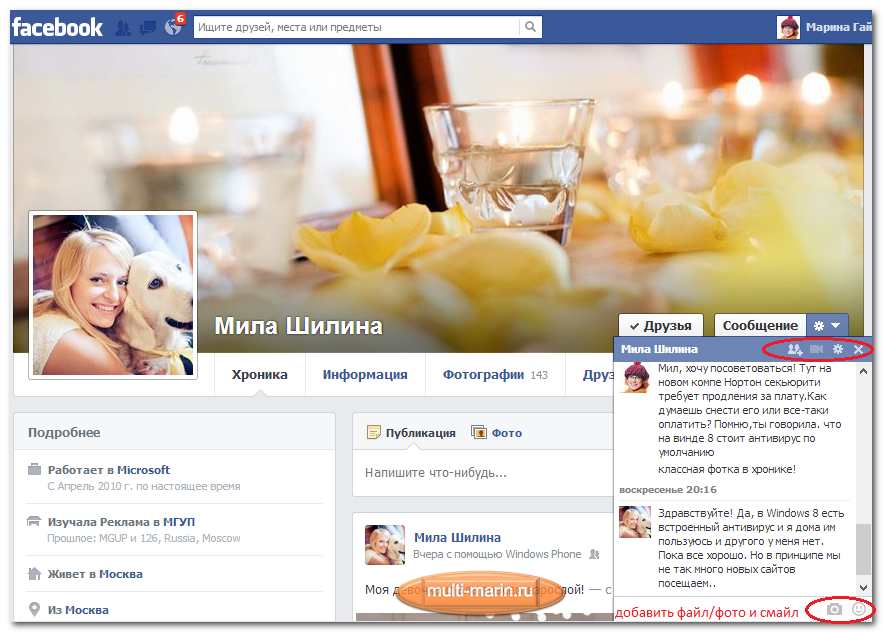 Если у вас есть активные беседы с личными сообщениями, они будут перечислены слева от текущего разговора. Выберите беседу для просмотра:
Если у вас есть активные беседы с личными сообщениями, они будут перечислены слева от текущего разговора. Выберите беседу для просмотра:
Отсюда вы сможете увидеть, находятся ли другие участники беседы в сети и кто, если кто-либо, в настоящее время набирает сообщение. Вы можете отправить сообщение с помощью редактора внизу беседы. Когда вы будете готовы отправить сообщение, вы можете нажать клавишу ввода / возврата, если установлен флажок Enter to send , или нажать Send в противном случае.
Обновленияотображаются в режиме реального времени, поэтому вы можете поддерживать этот разговор и при необходимости обмениваться сообщениями.
Выход из беседы с личным сообщением
Если вы хотите очистить список активных бесед, вы можете выбрать беседы с личными сообщениями, которые хотите удалить, и нажать Скрыть , чтобы скрыть беседу. Если все участники скроют беседу, она будет полностью удалена. Если вы снова присоединитесь к беседе, вы сможете увидеть полную историю, даже если вы ранее скрыли ее, если только все участники ранее не скрыли беседу.
Параметры личных сообщений
Чтобы указать, кто может отправлять вам личные сообщения, вы можете щелкнуть свой аватар на баннере сайта и выбрать Параметры , затем перейти на вкладку Параметры и просмотреть параметр Разрешить личные сообщения от . Вы можете полностью отключить обмен личными сообщениями, разрешить отправлять вам сообщения только своим друзьям в сообществе или разрешить всем отправлять вам сообщения.
Личные сообщения — База знаний (APAN9.0) — Поддержка APAN
Макет сообщения
Telligent имеет удобные для чтения макеты со списком разговоров в левой части страницы и подробностями разговора справа.Список бесед и список сообщений имеют бесконечную прокрутку, чтобы упростить поиск нужной беседы.
Уведомления о сообщениях
Участники получают уведомления о личных сообщениях в режиме реального времени на панели навигации «Уведомления» или в Live Alerts без необходимости обновлять экран.
- При нажатии значка Сообщения отображается короткий список личных сообщений, включая аватары отправителя.
- При нажатии на любое сообщение отображается вся беседа.
- При нажатии Просмотреть еще в списке сообщений отображается весь почтовый ящик
Живое оповещение
Другой метод уведомления для личных сообщений — Live Alert. Это небольшое временное всплывающее окно, появляющееся в окне браузера. При наведении указателя мыши на предупреждение оно остается видимым, пока оно не будет закрыто. В противном случае он исчезнет через пять секунд.
Участникимогут указать, получать ли уведомления о личных сообщениях или оповещения в реальном времени, на вкладке «Настройки »> «Уведомления».
Просмотр личных сообщений и ответ на них
Включить личные сообщения и уведомления в настройках
Вкладка «Настройки» содержит две настройки, касающиеся личных сообщений:
- На вкладке «Уведомления» [Уведомлять меня, когда кто-то] Отправляет мне личное сообщение или отвечает на мое личное сообщение.

- Включить уведомления о личных сообщениях — этот параметр включен по умолчанию. Это означает, что вы будете получать уведомления, когда вам будет отправлено личное сообщение
Разрешить личные сообщения от
Этот элемент на вкладке «Параметры» позволяет выбрать, от кого получать сообщения.
Возможные варианты:
- Никто (то есть никто не может отправлять вам личные сообщения)
- Только друзья (только ваши друзья могут отправлять вам личные сообщения)
- Все пользователи (любой пользователь может отправить вам личное сообщение)
Просмотр личных сообщений
Когда вы нажимаете Просмотреть все в списке сообщений или щелкаете Live Alert , в папке «Входящие» появляется . Цепочки перечислены в списке, начиная с самых новых.
- При нажатии на беседу отображаются все личные сообщения в ней.
- Обратите внимание, что из папки «Входящие» вы можете добавить беседу, нажав Новый , или удалить беседу с помощью Удалить .

- Ответьте на сообщение, нажав Ответить.
Отвечайте на ваши личные сообщения
Когда вы нажимаете «Создать» или «Ответить», открывается расширенный текстовый редактор, в котором вы можете создать новую беседу или написать ответ.
Места, где можно отправить личное сообщение
- Сообщения о состоянии или комментарии в ленте активности Отправить личное сообщение ссылка
- На странице профиля пользователя Отправить личное сообщение ссылка
- Из входящих Новая ссылка
Личные сообщения, отправленные организаторам собрания Zoom, могут появиться в их стенограмме.
Если пандемия коронавируса вынудила вас работать из дома, вы, возможно, встретились со своими коллегами-удаленными коллегами в Zoom, программном обеспечении для видеоконференцсвязи, которое теперь одновременно существует и глагол.
Но безопасно ли отправлять личные сообщения при масштабировании? Недавнее предупреждение в социальных сетях советует пользователям быть осторожными.
«Личные сообщения, отправленные отдельным людям во время собрания Zoom, отображаются в стенограмме окончания собрания вместе со всеми другими общедоступными сообщениями», — говорится на снимке экрана в твите. «Скажи своим друзьям, спаси жизнь».
Этот пост был отмечен как часть усилий Facebook по борьбе с ложными новостями и дезинформацией в своей ленте новостей. (Узнайте больше о нашем партнерстве с Facebook.)
Мы отправили Zoom по электронной почте сообщение о публикации в Facebook и получили ответ от фирмы по связям с общественностью, работающей в компании. Сотрудник сообщил PolitiFact, что если человек с правами на запись, то есть человек, проводящий встречу, решает записать встречу Zoom в облаке, то общедоступные сообщения сохраняются. Публичные сообщения — это сообщения, отправляемые всем участникам собрания.
Но если человек с правами на запись записывает собрание локально, на своем компьютере, сохраняемые чаты включают в себя те, которые были отправлены публично, а также любые частные обмены чатами, в которых записывающее лицо участвовало во время сеанса.«
Вкратце: если вы отправите личное сообщение человеку, записывающему встречу, оно может оказаться в расшифровке стенограммы. Если вы отправляете личное сообщение другому участнику встречи — тому, кто не может записать встречу, — эти сообщения не попадут в расшифровку стенограммы.
Некоторые сотрудники PolitiFact недавно проверили это и обнаружили, что это правда.
Один редактор, который загрузил приложение Zoom на свой компьютер Apple, записал встречу с другими сотрудниками. После загрузки стенограммы встречи на свой компьютер он мог видеть только личные сообщения, которые были отправлены ему, но не личные сообщения между участниками.
Если человек, который записывал встречу, решил поделиться стенограммой, люди могли увидеть любые личные сообщения, отправленные этому человеку вами или другими людьми.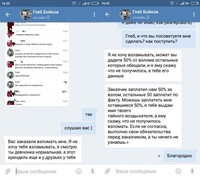
«Помните, что организаторы могут полностью записывать аудио и видео с собраний, а также вести учет публичных чатов», — говорится в одной истории Wired. «Если вы (организатор встречи) сохраните журнал чата для себя, он также будет включать в себя личные чаты, в которых вы участвовали, поэтому будьте очень осторожны, когда делитесь этим файлом с кем-либо еще. Не публикуйте его просто в групповом чате. для всех, чтобы прочитать.Если хост решит включить эту настройку, Zoom уведомит вас и даст вам возможность отказаться «.
Однако нет никаких доказательств того, что сообщения между людьми, у которых нет прав на запись, будут отображаться в стенограмме.
Мы оцениваем этот пост Half True.
YouTube прекращает работу с личными сообщениями, чтобы сосредоточиться на общедоступности
YouTube закрывает свою функцию обмена личными сообщениями 18 сентября, сообщила компания в сообщении службы поддержки.Он сказал, что принял решение после того, как решил сосредоточить свое внимание на публичных обсуждениях, таких как функция Stories, запущенная в прошлом году. YouTube запустил функцию обмена сообщениями в приложении еще в августе 2017 года, а это означает, что он будет работать в сервисе чуть более двух лет, прежде чем будет прекращен.
YouTube запустил функцию обмена сообщениями в приложении еще в августе 2017 года, а это означает, что он будет работать в сервисе чуть более двух лет, прежде чем будет прекращен.
YouTube не объяснил, почему частные разговоры отводятся от приоритета, но TechCrunch предлагает несколько идей. Во-первых, у Google всегда была проблема с наличием слишком большого количества приложений для обмена сообщениями.Даже после прекращения поддержки Allo, Google по-прежнему позволяет людям общаться с помощью Duo, Hangouts, Meet, Google Voice и сообщений Android (включая новый протокол RCS). Наличие одной дополнительной службы обмена личными сообщениями, которой (предположительно) мало кто пользуется, может еще больше запутать ситуацию.
У Google по-прежнему слишком много чатов
Вторая потенциальная причина связана с более чем 700 комментариями под объявлением Google, которые, по-видимому, включают в себя сообщения от десятков детей, которые использовали функцию обмена сообщениями, чтобы обойти родительские запреты на другие приложения для обмена сообщениями.
Детский контент на YouTube был для него огромной проблемой в последние годы. Платформе пришлось отключить комментарии почти ко всем видео с участием детей, и, как сообщается, она рассматривала возможность удаления всего детского контента с сайта полностью из-за хищных комментариев, которые размещались под ними.
В этом контексте решение YouTube прекратить обмен личными сообщениями начинает выглядеть не столько реорганизацией, сколько попыткой избежать споров в будущем.Его новые функции, такие как YouTube Stories, почти чрезмерно публичны. Например, если создатель отвечает на взаимодействие фаната с его историей, комментарий будет виден всем. YouTube, похоже, не хочет рисковать, разрешая личные сообщения в своем сервисе, когда в прошлом на его платформе были такие громкие примеры хищных пользователей.
В будущем YouTube сообщает, что вы можете использовать его функцию «Поделиться», чтобы отправить видео конфиденциально другу — если, конечно, ваши родители не запретили вам использовать другие приложения для обмена сообщениями.
Что такое PM на Facebook и как его отправлять?
Вы, наверное, видели, как люди используют сокращение PM для обозначения личных или личных сообщений. Это быстрый режим для взаимодействия с другими людьми, и этот тип общения приводит к передаче сообщения, которое может прочитать только получатель.
Вы хотите отправить сообщение своему другу на Facebook? Нет необходимости публиковать его публично. Все, что вам нужно сделать, это отправить им личное сообщение.
Наше пошаговое руководство научит вас, как вести личную переписку на Facebook через телефон и компьютер.
В приложении для смартфона
Действия, которые необходимо соблюдать при использовании Facebook на телефоне
- На своем смартфоне откройте приложение Facebook и войдите в свою учетную запись Facebook.
- Щелкните значок профиля в самом верху приложения.
- После того, как вы успешно открыли свой профиль, прокрутите вниз до списка друзей и щелкните учетную запись друзей, которую хотите отправить в личку.

- Щелкните значок сообщения прямо в профиле друга. Откроется личный чат.
- Вот оно, нажмите на выделенное поле внизу, чтобы отправить личное сообщение своему другу.
- Введите то, что вы хотите сказать, и нажмите значок отправки. Человек получит сообщение, как только вы нажмете значок отправки.
На ноутбуке или компьютере
Facebook работает по-другому при использовании ПК. Итак, вот шаги к PM на ПК,
- Войдите в свою учетную запись на Facebook.com; вы найдете список друзей на странице под правой панелью ваших контактов.Если у вашего друга есть зеленая точка рядом с его именем, он сейчас не в сети.
- При щелчке по контакту внизу отображается всплывающее окно. Введите свое сообщение в это поле и нажмите опцию отправки.
В Facebook Messenger
- Вы также можете отправить сообщение через приложение чата на веб-сайте, которое отображается в правом верхнем углу страницы.
- Введите имя друга в строку поиска и выберите имя друга из результатов.
 Введите сообщение и нажмите опцию отправки.
Введите сообщение и нажмите опцию отправки. - Facebook всегда уделяет приоритетное внимание вашей конфиденциальности. Вы можете ограничить свою доступность определенным друзьям и родственникам. Однако такой чат всегда остается конфиденциальным.
YouTube закрывает функцию личных сообщений… и многие дети возмущены — TechCrunch
Люди любят делиться видео на YouTube со своими друзьями, поэтому в середине 2017 года YouTube запустил новую функцию обмена сообщениями в приложении, которая позволила бы пользователям YouTube приватно отправлять видео своим друзьям и общаться в чате на специальной вкладке в мобильном приложении YouTube. .По словам компании, эта функция сейчас закрывается. После 18 сентября будет удалена возможность напрямую отправлять сообщения друзьям на YouTube.
Изменение было впервые обнаружено 9to5Google, который отметил, что сообщения YouTube появились в сети в мае прошлого года.
YouTube в своем объявлении о закрытии не дает подробного понимания своего решения.
Хотя компания заявляет, что в последнее время ее работа была сосредоточена на публичных обсуждениях с обновлением комментариев, публикаций и историй, она не объясняет, почему сообщения больше не являются приоритетом.
Вероятная причина, конечно, в том, что эта функция использовалась недостаточно. Большинство людей сегодня активно инвестируют в свои любимые приложения для обмена сообщениями — будь то Messenger, WhatsApp, WeChat, iMessage или другие.
Google, тем временем, не может перестать создавать приложения и возможности для обмена сообщениями. Когда были запущены сообщения YouTube, компания Google также инвестировала средства в Allo (RIP), Duo, Hangouts, Meet, Google Voice и Android Messages / RCS и была готова перевести пользователей с Gchat (также известного как Google Talk) в Gmail на Hangouts Chat.
Однако, судя по почти 500 гневным комментариям в ответ на сообщение Google о закрытии, похоже, что сообщения YouTube могли быть предпочтительнее многих молодых пользователей.
Молодые… как у детей.
Значительное количество комментаторов жалуются, что YouTube был «единственным местом», где они могли написать своим друзьям, потому что у них не было телефона или им не разрешили сообщить свой номер телефона.
Некоторые заявили, что использовали эту функцию, чтобы «поговорить с мамой» или потому, что им не разрешали пользоваться социальными сетями.
Похоже, что многие дети использовали Сообщения YouTube как своего рода обходной путь к блокировке их родителями в приложениях для обмена сообщениями на своих телефонах или как способ общаться со своих планшетов или через Интернет, вероятно, без ведома родителей.
В настоящее время YouTube выглядит не лучшим образом из-за проблем, связанных с неприемлемыми видео, направленными на детей, эксплуатацию детей, хищников детей и нормативные требования.
Видеоплатформа в феврале подверглась критике за то, что подвергает детей риску детских хищников. Компания была вынуждена отключить комментарии к видео с участием несовершеннолетних после обнаружения группы педофилов, которая общалась через раздел комментариев YouTube.
Компания была вынуждена отключить комментарии к видео с участием несовершеннолетних после обнаружения группы педофилов, которая общалась через раздел комментариев YouTube.
Примечательно, что в настоящее время FTC также рассматривает жалобы о возможных нарушениях YouTube COPPA, закона США о конфиденциальности детей. Группы защиты детей и потребителей жалуются, что YouTube заманил детей младше 13 лет на свою цифровую площадку, где он собирает их данные и нацеливает на них рекламу без согласия родителей.
Хотя некоторые люди могли использовать сообщения YouTube для продвижения своего канала или для обмена видео с членами семьи и друзьями, очевидно, что такое использование не стало массовым. В противном случае YouTube не ушел бы от популярного продукта.
У этой функции также были проблемы со спамом, как и в Google+, поскольку время от времени поступали нежелательные запросы от незнакомцев.
YouTube сообщает, что пользователи по-прежнему смогут обмениваться видео с помощью функции «Поделиться», которая подключается к другим социальным сетям.



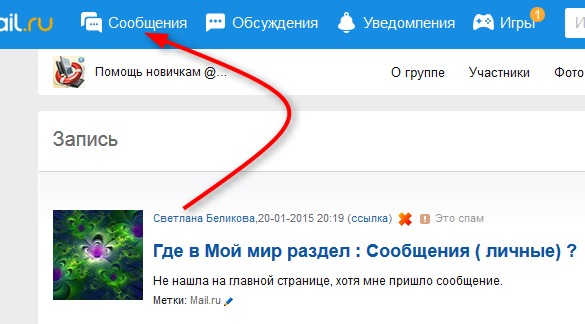
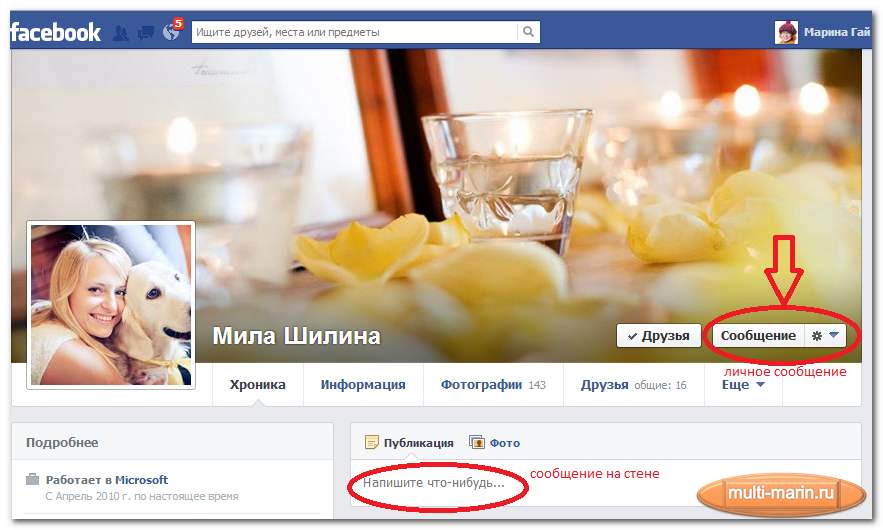


 Введите сообщение и нажмите опцию отправки.
Введите сообщение и нажмите опцию отправки.